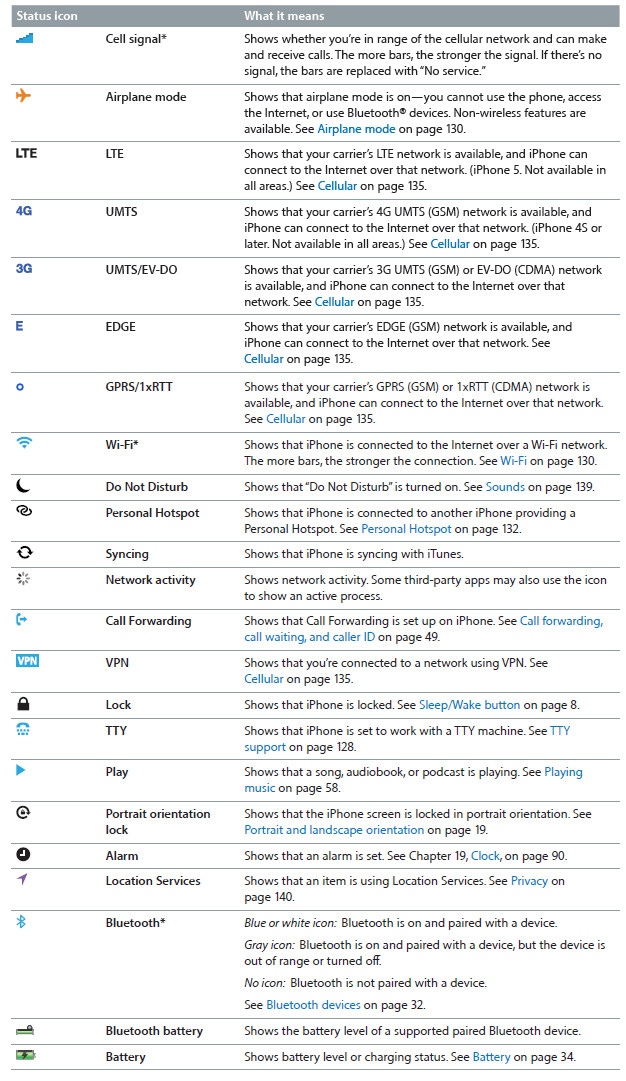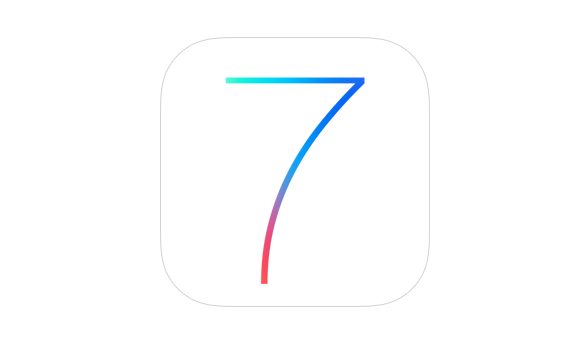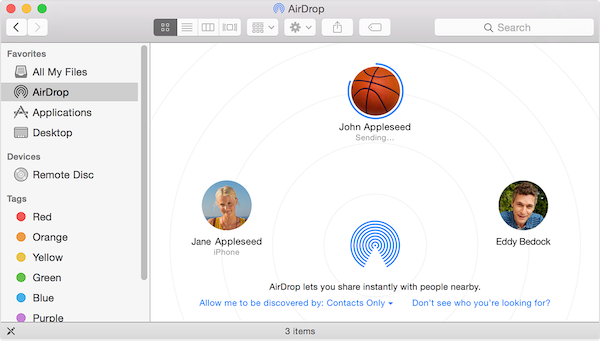Как использовать мгновенные заметки на iPhone и iPad
 Вы когда-нибудь хотели сделать заметку или записать номер на своем iPhone? Разблокировка телефона, а затем просмотр приложения Notes для добавления заметки может оказаться длительным процессом. Samsung использует S-Pen, чтобы пользователи Galaxy Note могли добавлять заметки с экрана блокировки. Apple предлагает другое решение. Компания добавила функцию мгновенных заметок в iOS 13 чтобы получить доступ к недавно просмотренным заметкам или создать новую на экране блокировки вашего iPhone с помощью Центра управления.
Вы когда-нибудь хотели сделать заметку или записать номер на своем iPhone? Разблокировка телефона, а затем просмотр приложения Notes для добавления заметки может оказаться длительным процессом. Samsung использует S-Pen, чтобы пользователи Galaxy Note могли добавлять заметки с экрана блокировки. Apple предлагает другое решение. Компания добавила функцию мгновенных заметок в iOS 13 чтобы получить доступ к недавно просмотренным заметкам или создать новую на экране блокировки вашего iPhone с помощью Центра управления.
Используя уловку Instant Notes, можно быстро создать новую заметку практически из любого интерфейса операционной системы. В этом посте мы расскажем, как включить эту функцию, и расскажем о ее функциях. Давайте начнем.
Если вы удалили приложение Apple Notes с устройства, вам необходимо повторно загрузить его.
➤ Примечания Apple: Скачать
Добавляйте мгновенные заметки с экрана блокировки вашего iPhone
Во-первых, вам нужно добавить опцию «Заметки» в Центр управления.
Шаг 1: Запустите приложение «Настройки» на своем iPhone или iPad и перейдите в «Центр управления»> «Элементы управления настройкой».
Шаг 2: Здесь вы найдете список элементов управления, уже добавленных в Центр управления, и дополнительные элементы управления, которые вы можете добавить в список. Щелкните символ «+» рядом с параметром «Примечания» и добавьте элемент управления «Примечания» в Центр управления.
 Шаг 3: Измените порядок списка с помощью перетаскивания и установите элемент управления заметками в нужное место.
Шаг 3: Измените порядок списка с помощью перетаскивания и установите элемент управления заметками в нужное место.
Возвращаясь назад, не забудьте включить опцию доступа в приложениях, чтобы использовать эту функцию из каждого приложения.
Разрешить доступ с экрана блокировки
Шаг 1: Откройте меню «Настройки» на iPhone и откройте «Заметки»> «Доступ к заметкам» в разделе «Экран блокировки».
Шаг 2: Здесь вы найдете несколько вариантов на выбор. Нажмите «Всегда создавать новую заметку», чтобы добавить отдельную заметку с экрана блокировки.
 Шаг 3: Нажмите «Возобновить последнюю заметку», чтобы продолжить с последних открытых заметок в приложении «Заметки».
Шаг 3: Нажмите «Возобновить последнюю заметку», чтобы продолжить с последних открытых заметок в приложении «Заметки».
Быстро делать заметки с экрана блокировки iPhone
Теперь с экрана блокировки вы можете просто провести вниз от правого верхнего угла и открыть Центр управления. Нажмите на значок заметок, чтобы создать заметку. И что еще лучше, можно долго нажимать на значок заметок (функция длительного нажатия работает на каждом iPhone под управлением iOS 13 как Apple заменил 3D Touch на программную функцию длительного нажатия) и откройте плавающее меню, чтобы получить доступ к дополнительным функциям, таким как возможность создать новый контрольный список, отсканировать документ или добавить фотографию.
 Посмотрите видео ниже с пошаговыми инструкциями:
Посмотрите видео ниже с пошаговыми инструкциями:
Подпишитесь на YouTube-канал iPhoneHacks для большего количества видео.
Добавляйте заметки на ходу
Используйте описанный выше трюк, и вы сможете получить доступ к приложению Apple Notes из любой точки системы, включая экран блокировки. Кроме того, не забудьте опробовать функцию долгого нажатия, чтобы добавлять фотографии и документы на лету. Какой ваш любимый продуктивный хакер для iOS? Расскажите нам в разделе комментариев ниже.
–>